PalmiのVisual Studio版開発環境が公開されたので、Palmiに転送するところまで一気にご紹介
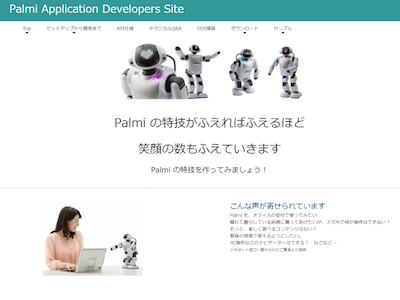
いよいよPalmi向けのVisual Studioベースの開発環境が公開されました!
早速触ってみたので、ソフトのインストールから、Palmiに転送するところまでご紹介します。
その前に、デベロッパー登録が必要なので、済ませておきましょう。
登録したらor完了している方は、Palmi Application Developers Siteにアクセスします。
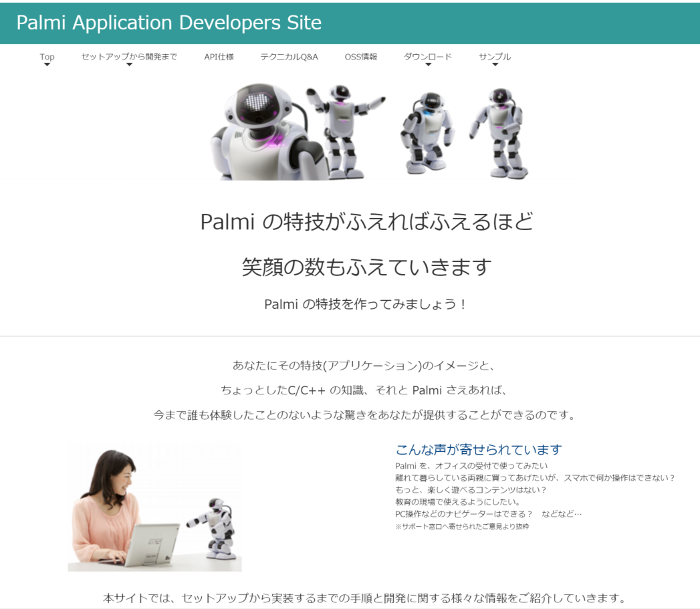
Palmiの開発環境には、以下の三つのインストールが必要です。
- Visual Studio
- VirtualBox
- Palmi Application Development Add-on Kit for Visual Studio
まずは、Visual Studio Community 2015のダウンロード。
インストールに時間がかかるので、その間にPalmi Application Development Ad-on Kitをダウンロードします。
更にVirtualBoxもダウンロード。
コンパイルなどの際にVirtualBox上のPalmiの仮想環境を使うので必要です。
Visual Studioのインストール中には他のインストールプロセスは動ないので、しばらく待ちます。
・・・・待ちます。(結構長い)
その後、VirtualBoxとPalmi Application Development Ad-on Kitをインストールします。
さあ!準備が整ったら、アプリを作りましょう!
Palmiのアプリ(特技)は、以下のファイル構成になっています。
- プログラムファイル (必須)
- コンフィグファイル (必須)
- コミュニケーションワードファイル (必須)
- LEDパターンファイル (任意)
- モーションファイル (任意)
- その他BGM や効果音用の音声ファイル(任意)
音声ファイルを除いて、どれもVisual Studio内で作ることができます。
では!作ってみましょう!
さあ!
・・・と言っても、何から始めれば良いか分からないので、サンプルを参考にします。
今回は『特技のサンプル(質問) 』をダウンロードして解凍します。
QuestionSampleというフォルダの中にQuestionSample.slnというファイルがあるので、(関連付けをしていれば)ダブルクリックで開けると思います。
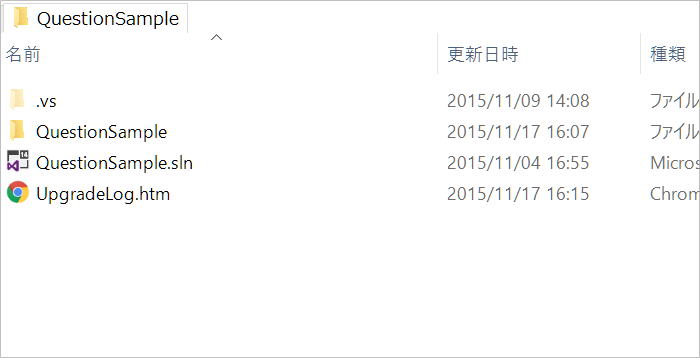
右側のエクスプローラーから「SpcBaseCode.cpp」を選択します。

このソースでは、二つの質問をして、終了する流れになっています。
「waitForAnswer」で検索すると、二件ヒットすると思うので、それぞれ流れを見てみてください。
その後のif文やswitch文で、回答に応じた分岐処理をしていると思います。
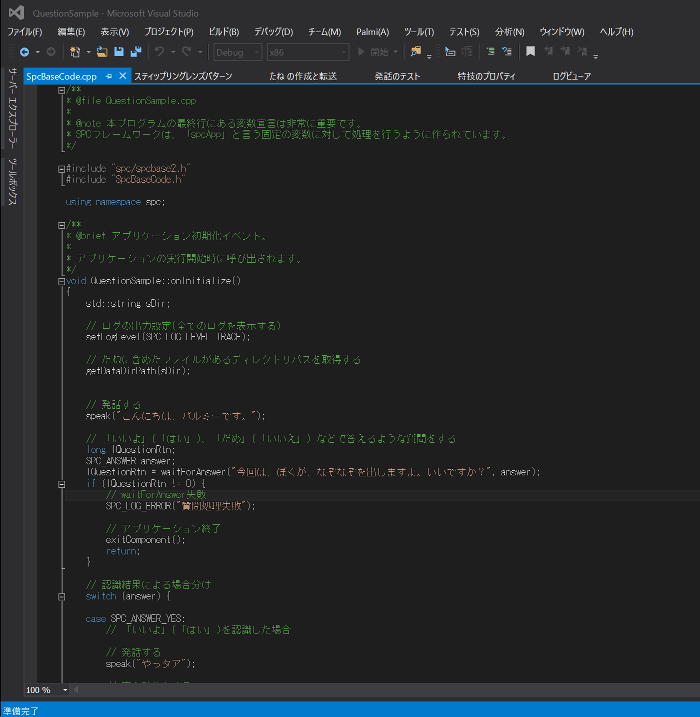
今回は、二つ目の質問の中から、不正解だった場合の発話を触ってみます。
146行目に「”残念。はずれです。”」と書かれていると思います。
これを、「”残念。” + recogWord + “ではありません。”」に変更しました。
これで、聞き取った言葉を差し込んでしゃべることができるようになりました。
Palmiが、自分の言ったことを復唱してくれたら嬉しいですよね!
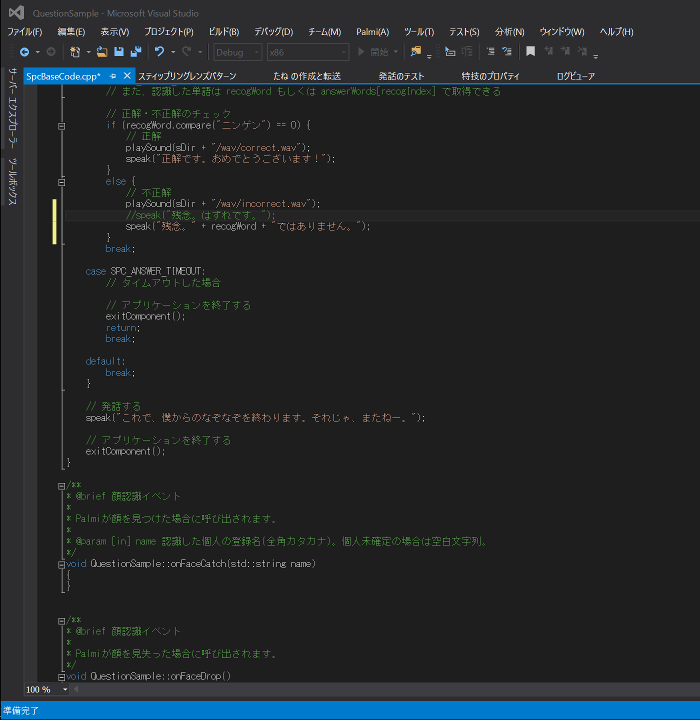
念のため、メニューの[ビルド]-[ソリューションのクリーン]を選んで、一旦綺麗にして、[ビルド]-[ソリューションのビルド]からビルドを実行します。
正常終了したら、「たねの作成と転送」から、「たねの作成」・「Palmiに転送」を実行します。
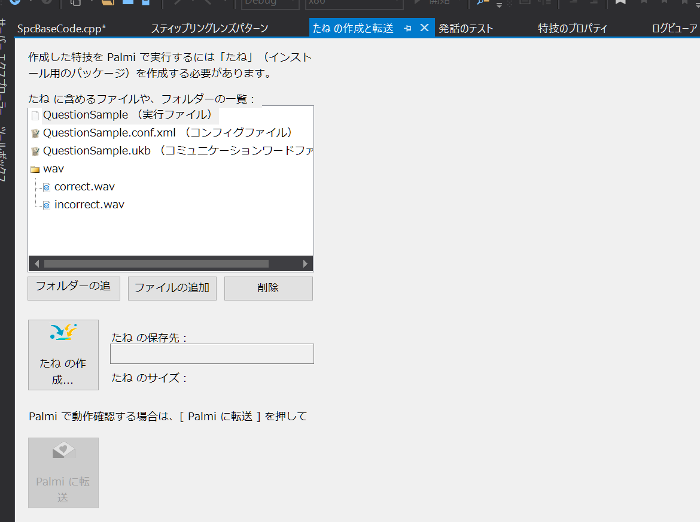
このように、質問・回答の流れが一つのメソッドにまとめられていたり、適当なモーションをしながら喋ってくれたり、アドリブが効いてます。
アプリ開発者は、「Palmiらしさ」を意識して演出する必要がないので、全体のシナリオや企画に専念することができますね。
「何ができるか」は、下記のAPIリファレンスを参考にします。
http://palmigarden.net/site/API_Spec/classspc_1_1SPCBase.html
より詳しいドキュメントは下記からダウンロードできます。
http://palmigarden.net/site/cn24/Developer/cn9/pg46.html
興味が沸いてきたでしょうか?
是非あなたもPalmiアプリを作って、ストアで公開しちゃいましょう!


































